рефераты конспекты курсовые дипломные лекции шпоры
- Раздел Информатика
- /
- Лабораторная работа № 1 Создание и форматирование документов в текстовом редакторе
Реферат Курсовая Конспект
Лабораторная работа № 1 Создание и форматирование документов в текстовом редакторе
Лабораторная работа № 1 Создание и форматирование документов в текстовом редакторе - раздел Информатика, «Информационные технологии обработки данных общего назначения» Задание №1: Создать И Отредактировать Докуме...
Задание №1: Создать и отредактировать документ «Техническое задание» в текстовом редакторе.
Цель: Овладеть основными способами и методами создания, редактирования и форматирования текстовых документов.
1. Создать новый текстовый документ в редакторе. Сохранить на диске Н под именем Техническое задание.
2. Установить параметры страницы: Верхнее поле -2 см, Левое поле -2 см, Нижнее поле -2 см, Правое поле -2 см.
3. Скопировать текст технического задания из приложения А в созданный текстовый документ.
4. Установить для текста шрифт - Times New Roman 13.
5. Установить абзацный отступ – 1,25 см.
6. Установить межстрочный интервал – полуторный.
7. Выровнять текст по ширине.
8. Установить заголовкам разделов первого уровня стиль Заголовок 1, шрифт Times New Roman 13, полужирный, абзацный отступ - 1,25 см.
9. Установить расстояние между заголовками разделов первого уровня и заголовками подразделов или текстом 3 пустые строки с межстрочным интервалом – одинарный.
10. Установить всем заголовкам разделов (подразделов) второго уровня стиль Заголовок 2, шрифт Times New Roman 13, полужирный, абзацный отступ - 1,25 см.
11. Установить расстояние между заголовками второго уровня (подразделов) и текстом 2 пустые строки с межстрочным интервалом – одинарный.
12. Установить всем заголовкам разделов (подразделов) третьего уровня стиль Заголовок 3, шрифт Times New Roman 13, полужирный, абзацный отступ - 1,25 см.
13. Установить расстояние между заголовками третьего уровня (подразделов) и текстом 2 пустые строки с межстрочным интервалом – одинарный.
14. Установить для списков первого уровня свойство – Нумерованный список с абзацным отступом – 1,25 см.
15. Установить для списков второго уровня свойство – Маркированный список (со знаком - тире) с абзацным отступом – 2,25 см.
16. Оформить список использованных источников в соответствии с ГОСТ 7.1-2003. Пример оформления представлен ниже. (Все ГОСТы изданы - М.: Изд-во стандартов и являются текстовыми документами - [Текст]).
1. ГОСТ 2.105-95. Общие требования к текстовым документам. [Текст]. - Взамен ГОСТ 2.105-79, ГОСТ 2.906-71; введ. с 2006-07-01. М.: ИПК Изд-во стандартов, 1996 - 30 с. (Единая система конструкторской документации).
2. ГОСТ Р 50922—96. Защита информации. Основные термины и определения. [Текст]. – Введ. с 1997-07-01. М.: Изд-во стандартов, 1996 - 8 с.
17. Добавить в документ первую пустую страницу в начало файла.
18. Сформировать на странице оглавление документа с уровнем представления 3. Установить оглавлению шрифт Times New Roman 13, межстрочный интервал –полуторный.
19. Установить расстояние между заголовком и текстом оглавления 3 пустые строки с межстрочным интервалом – одинарный.
20. Сохранить документ на диске Н.
Задание № 2: Создание таблиц, формул, рисунков и объектов в текстовом документе
Цель: Научиться создавать и редактировать объекты в текстовых документах.
1. Создать формулу определения уровня угрозы (1), используя редактор формул, в подразделе документа 4.3.1 Математическое обеспечение.
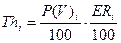 . (1)
. (1)
2. Выровнять номер формулы по правому полю страницы.
3. Выровнять пояснения символов формулы по левому полю страницы.
4. Создать формулу определения уровня угроз в совокупности (2), используя редактор формул, в подразделе документа 4.3.1 Математическое обеспечение.
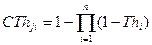 . (2)
. (2)
5. Выровнять номер формулы по правому полю страницы.
6. Выровнять пояснения символов формулы по левому полю страницы.
7. Создать формулу определения общего уровня угрозы по ресурсу (3), используя редактор формул, в подразделе документа 4.3.1 Математическое обеспечение.
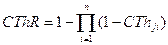 . (3)
. (3)
8. Выровнять номер формулы по правому полю страницы.
9. Выровнять пояснения символов формулы по левому полю страницы.
10. Создать формулу определения риска по ресурсу (4), используя редактор формул, в подразделе документа 4.3.1 Математическое обеспечение.
 . (4)
. (4)
11. Выровнять номер формулы по правому полю страницы.
12. Выровнять пояснения символов формулы по левому полю страницы.
13. Создать формулу определения общего риска по ресурсам (5), используя редактор формул, в подразделе документа 4.3.1 Математическое обеспечение.
 . (5)
. (5)
14. Выровнять номер формулы по правому полю страницы.
15. Выровнять пояснения символов формулы по левому полю страницы.
16. Создать рисунок модели данных в подразделе документа 4.3.2 Информационное обеспечение после ссылки на него в соответствии с рисунком 1.
17. Подписать рисунок – Рисунок 1 - Модель данных. Выровнять подпись рисунка – по центру страницы.

Рисунок 1 – Модель данных
18. Вставить таблицу, состоящую из 2 столбцов и 7 строк раздел документа 4.3.2 Информационное обеспечение после ссылки на неё.
19. Заполнить таблицу в соответствии с таблицой 1.
20. Установить межстрочный интервал в таблице – одинарный.
21. Подписать таблицу – Таблица 1 – Описание сущностей. Выровнять подпись таблицы – по левому полю страницы.
Таблица 1 – Описание таблиц
| Имя таблицы | Определение |
| Вид деструктивного воздействия | Для отображения видов деструктивного воздействия |
| Вид нарушения | Для отображения видов нарушений |
| Вид объекта воздействия | Для отображения видов объектов воздействия |
| Вид фактора возникновения | Для отображения видов факторов возникновения угроз |
| Способ реализации | Для отображения способов реализации угроз |
| Угрозы безопасности данных | Для отображения угроз безопасности информации |
22. Добавить в документ первую страницу - титульную страницу Технического задания.
23. Оформить титульный лист в соответствии с приложением Б.
24. Проставить нумерацию страниц внизу каждой страницы в правом нижнем углу, номер на первой странице не проставляется.
25. Обновить оглавление документа.
26. Сохранить документ на диске Н.
Задание № 3: Установление защиты текстового документа от несанкционированного доступа.
Цель: Научиться защищать данные в текстовом документе от модификации и уничтожения.
1. Установить защиту документа от форматирования и редактирования.
2. Сохранить документ на диске Н.
Содержание отчета по лабораторной работе.
В отчете к лабораторной работе должны быть представлены:
1. Титульный лист к отчету по лабораторной работе.
2. Название, цель и задания лабораторной работы.
3. Документ Техническое задание, оформленный в соответствии со стандартами.
– Конец работы –
Эта тема принадлежит разделу:
«Информационные технологии обработки данных общего назначения»
федеральное государственное автономное образовательное... учреждение высшего профессионального образования... Северный Арктический федеральный университет имени М В Ломоносова...
Если Вам нужно дополнительный материал на эту тему, или Вы не нашли то, что искали, рекомендуем воспользоваться поиском по нашей базе работ: Лабораторная работа № 1 Создание и форматирование документов в текстовом редакторе
Что будем делать с полученным материалом:
Если этот материал оказался полезным ля Вас, Вы можете сохранить его на свою страничку в социальных сетях:
| Твитнуть |
Хотите получать на электронную почту самые свежие новости?







Новости и инфо для студентов